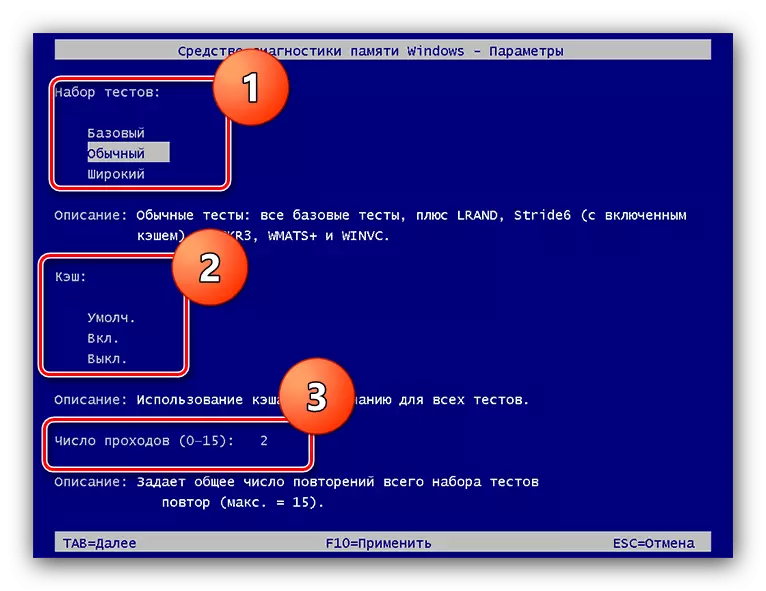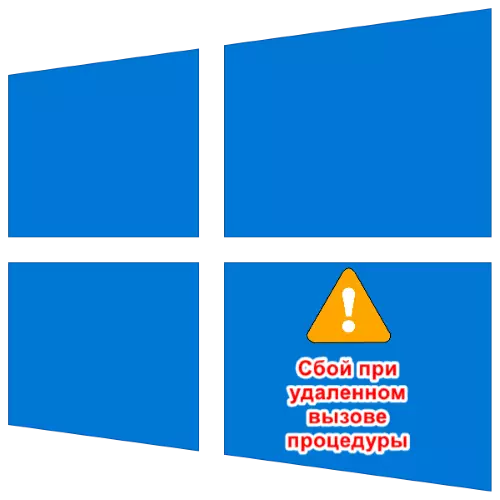
1-әдіс: қызмет түрін тексеру
Қарастырылып отырған қатенің сыртқы келбеті үшін ең көп таралған себебі - қашықтағы шақыру процедураларына жауап беретін жүйелік қызметтерді іске қосу үшін қате орнатылған опция. Қажетті опцияларды тексеру келесідей болуы мүмкін:
- «Іске қосу» құралын (біріктірілген Win + R) ашыңыз, оған services.msc пәрменін жазып, OK түймесін басыңыз.
- Қызметтер тізімінде келесі позицияларды табыңыз:
- «Қашықтан қоңырау шалу рәсімдері (RPC)»;
- «RPC соңғы нүктесі салыстыруға болады»;
- «DCOR сервері модульді пайдалану»;
- «Қашықтан қоңырау шалу процедураларының локаторы (RPC)».

Параметрлерді тексеру үшін Жазуды екі рет нұқыңыз. Алғашқы үш триггердің түрі «автоматты түрде» болуы керек.

Соңғысы, керісінше, «қолмен».
- Егер қызметтің басталуының параметрлері бұғатталған болса
- Каталогты келесі мекен-жай бойынша ашыңыз:
HKEY_LOCAL_MACHINE \ System \ CurrentControlset \ Қызметтері
- Мұнда бізге бірнеше каталогтар қажет. Алдымен rpclocator тауып, оған барыңыз.

«Бастау» жазбасындағы тінтуірдің сол жақ батырмасын екі рет нұқыңыз және оны «3» күйіне орнатыңыз.
- Дәл осылай, DCOMLAUNCH, RPCEPTMAPPER және RPCSS директорларындағы бірдей параметрді өңдеңіз, дәл осы уақыт «2» мәнін орнатыңыз.
- Барлық өзгертулер енгізгеннен кейін барлық терезелерді жауып, компьютерді қайта бастаңыз.

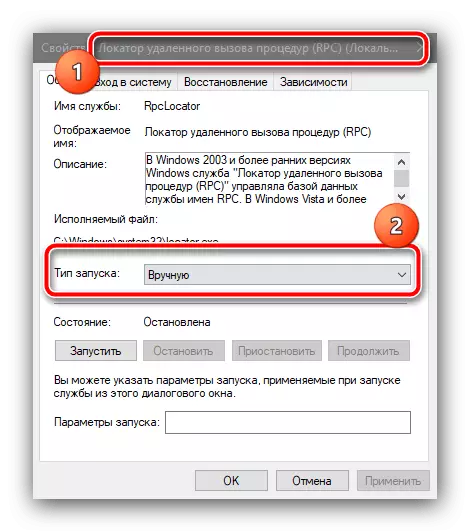

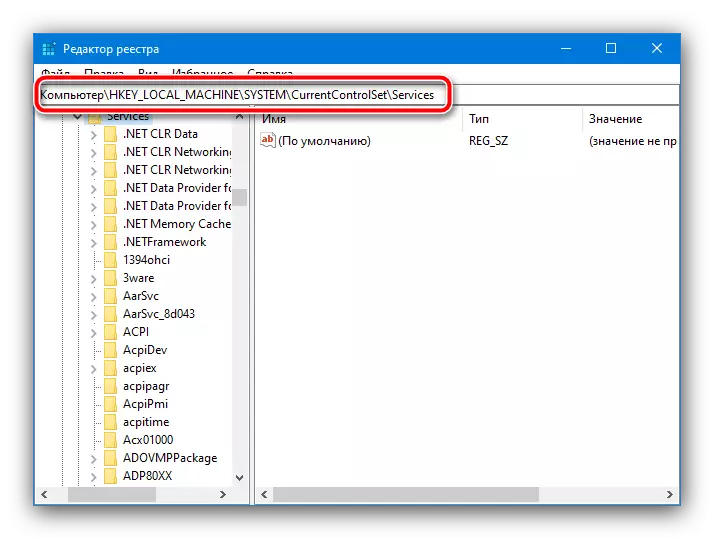


Бұл әдіс әдетте тиімді, ал қажет болған жағдайда басқасын қолданыңыз.
2-әдіс: жүйелік файлдардың тұтастығын тексеру
Көбіне, проблема - ОЖ-нің тиісті компоненттері зақымдалған. Осындай жағдайдағы шешім сізге нұсқаулар сізге көмектесетін жүйелік мәліметтердің тұтастығын тексереді және қалпына келтіреді.
Толығырақ: Windows 10 жүйесінде жүйелік файлдарды тексеріп, қалпына келтіріңіз

3-әдіс: Ақаулықтарды жою жүйелері (графикалық файлдарды іске қосу)
Егер қарастырылып отырған мәселе сіз суреттерді немесе PDF құжаттарын ашуға тырыссаңыз, бұл тіркеудің зақымдануын білдіреді. Олардың әдеттегі редакциялануын жою үшін шығарылмайды, сондықтан келесі ұсыныстарды қолданыңыз:
- Біріншіден, сіз ақаулықтарды жоюға тырысуыңыз керек. «Параметрлерді» WIN + I WIN + I және «Жаңарту және қауіпсіздік» тармағын таңдаңыз.
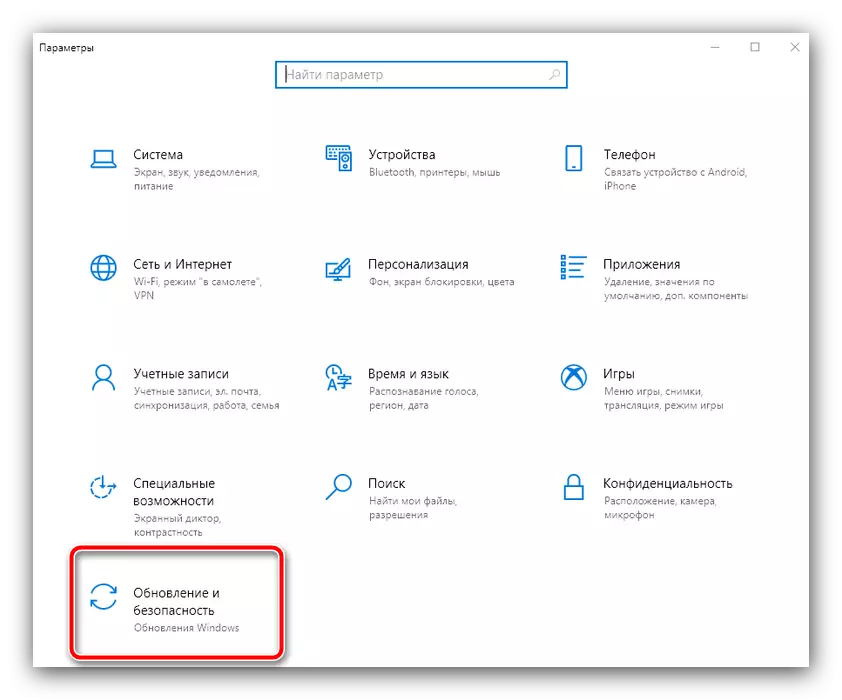
Ақаулықтарды жою қойындысын нұқыңыз.

Қаражат тізімінде LKM түймесін «Windows Store» орнынан «Қолданбалар» пәрменін таңдаңыз, содан кейін «Ақаулықтарды жою құралын іске қосу» түймесін басыңыз.

Утилиттің нұсқауларын мұқият орындаңыз.
- Егер алдыңғы қадам іске қосылса, тиісті бағдарламаны қалпына келтіру керек. Мұны істеу үшін, «Параметрлер» опциясында «Қолданбалар» таңдаңыз.
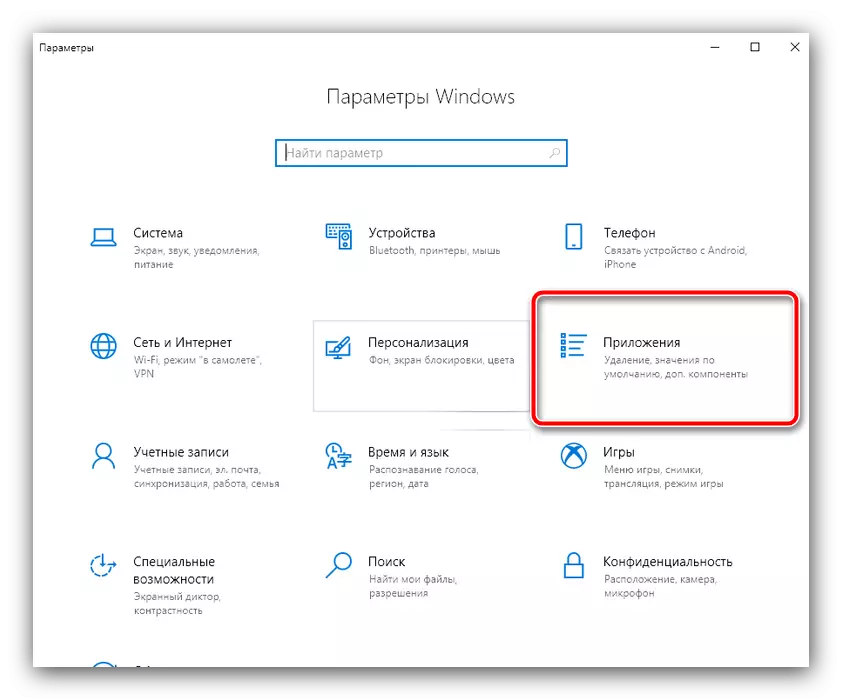
Орнатылған бағдарламалық жасақтаманың тізімінде «Фотосуреттер (Microsoft)« Элементті тауып, оны нұқыңыз және «Қосымша параметрлер» түймесін басыңыз.
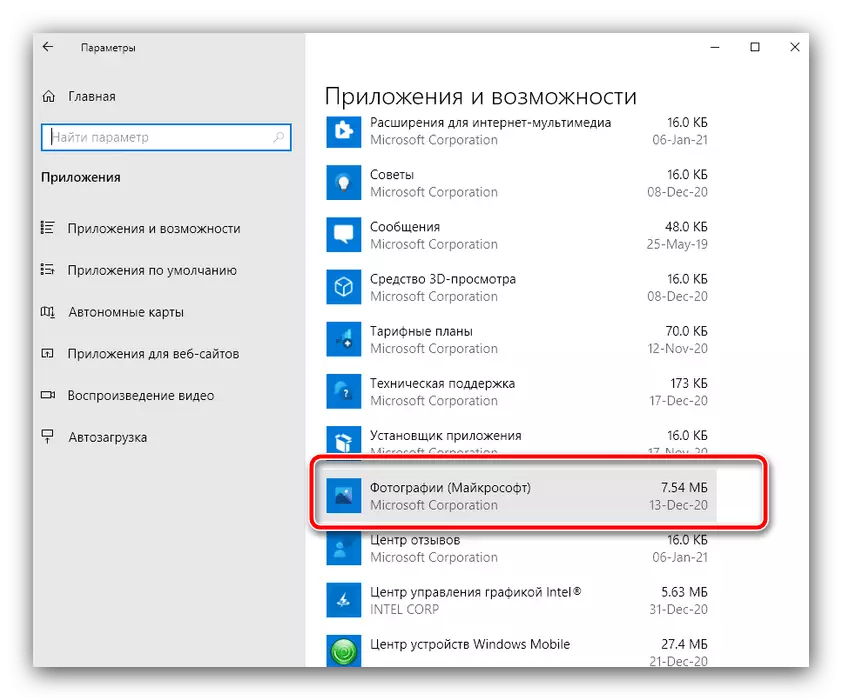
Мұнда «Қалпына келтіру» түймесін басыңыз.
- Сіз бағдарламалық жасақтаманы PowerShell арқылы қайта орнатып, түбегейлі шешімді қолдана аласыз. Құрылғы әкімшінің атынан іске қосылады - Әдепкі бойынша, сәйкес элемент Win + x комбинациясын қолдана отырып, сәйкес элемент мәзірінде қол жетімді.
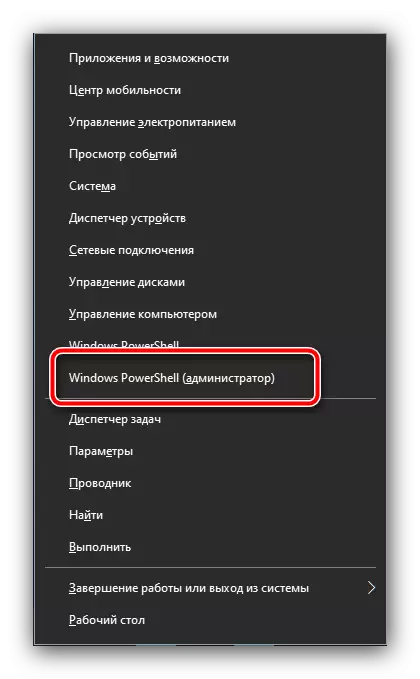
Басталғаннан кейін, кейінірек жұмыс істеуге дайын болғанша бірнеше секунд күтіңіз, содан кейін оған келесілерді енгізіңіз:
Get-Appxpackage * Суреттер * | Foreach {Appxpackage -DifeDevelopmentMode -Register »$ ($ _. Орнату) \ appxmanifest.xml«}
Кірістірілген дұрыстығын тексеріп, Enter пернесін басыңыз.
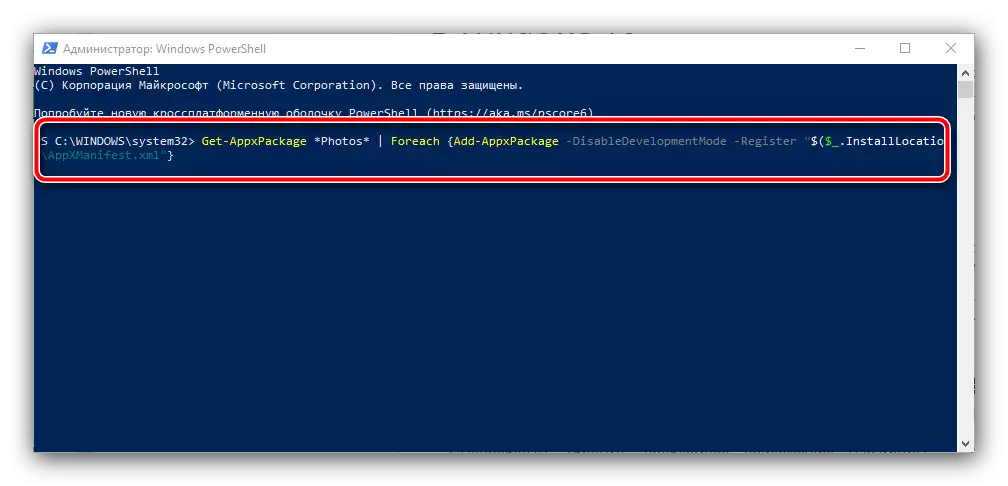
Процесс орындалғанша күтіңіз.

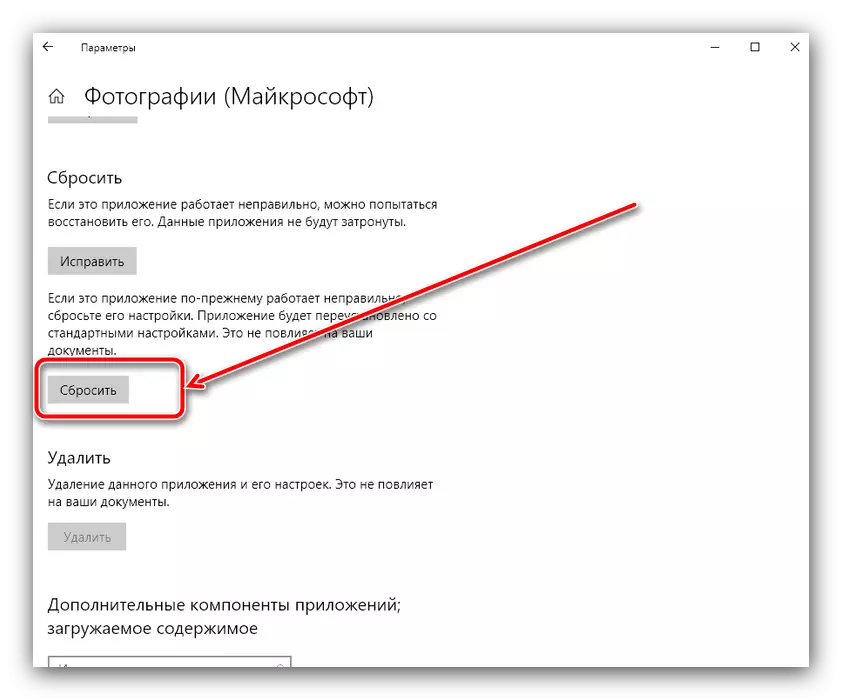
4-әдіс: аппараттық компоненттерді тексеріңіз
Сирек жағдайларда, «Қашықтағы процедураны шақыру» қатесі - қатты дискінің, қатты күйдің және / немесе бір немесе бірнеше жедел жады модульдерінің белгісі. Тексеру үшін компоненттерді диагностикалау қажет, ал мәселелер анықталған кезде сәтсіз элементтерді ауыстырыңыз.
Толығырақ: Windows 10-дағы HDD, SSD және Ram қателерін тексеріңіз